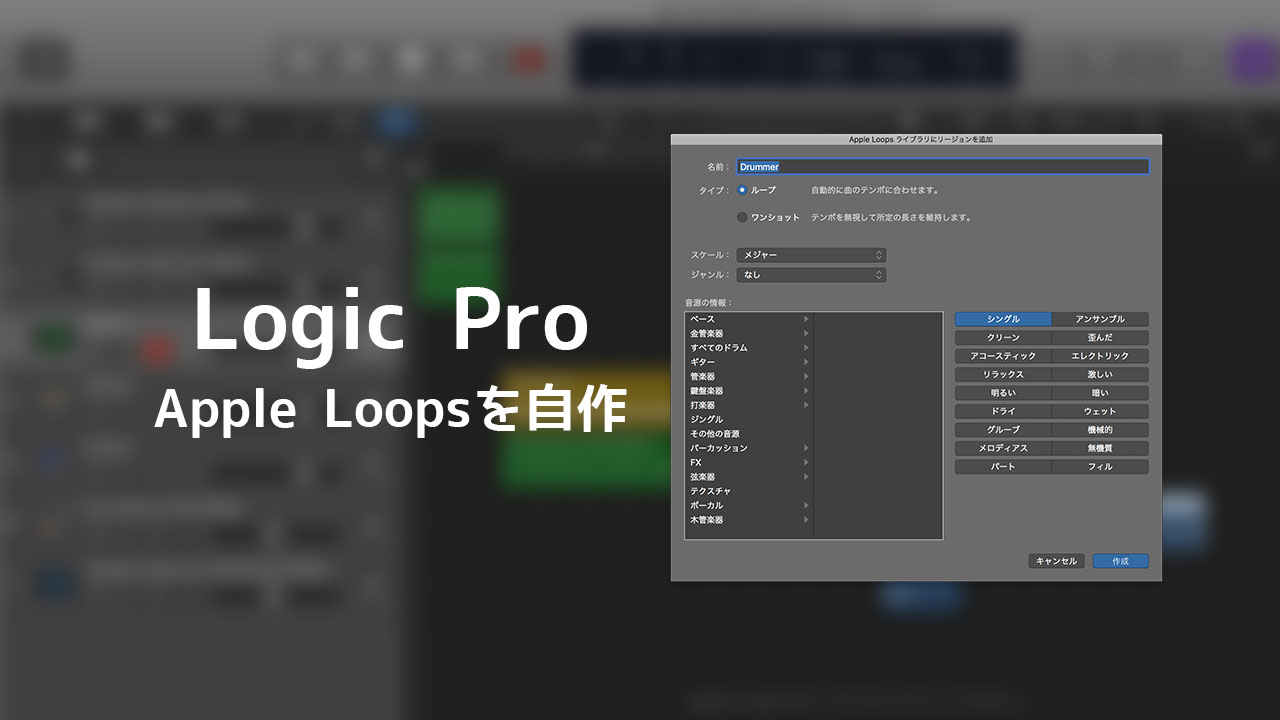Apple Loopsという音楽ファイルの形式がありまして、テンポやキーを変更できるという便利なものなんですね。
Logicで作った素材も簡単にApple Loops形式に変換できますので、そのやり方をご紹介します。
作った素材をループライブラリに追加する
まずは元となる音素材を作ります。
オーディオトラックでも、ソフトウェア音源でも、Logicのドラムマシン機能「Drummer」でもおっけーです。
音源をApple Loopsファイルに変換する
例えばDrummerで8小節のドラムフレーズを作りまして、これをApple Loopsに変換したい場合は、右クリックして「書き出す」を選び、「ループライブラリに追加」をクリックします。
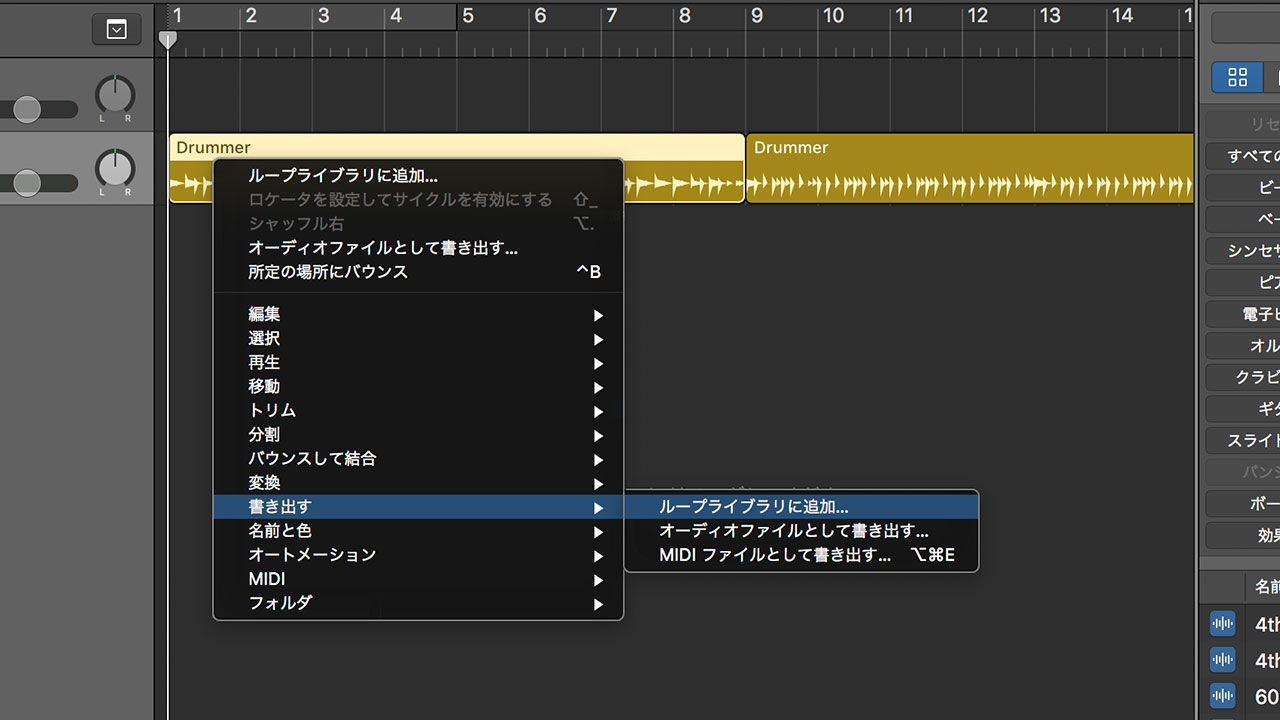
もしくは右側にApple Loopsのブラウザを開いた状態でドラッグ&ドロップで放り込みます。
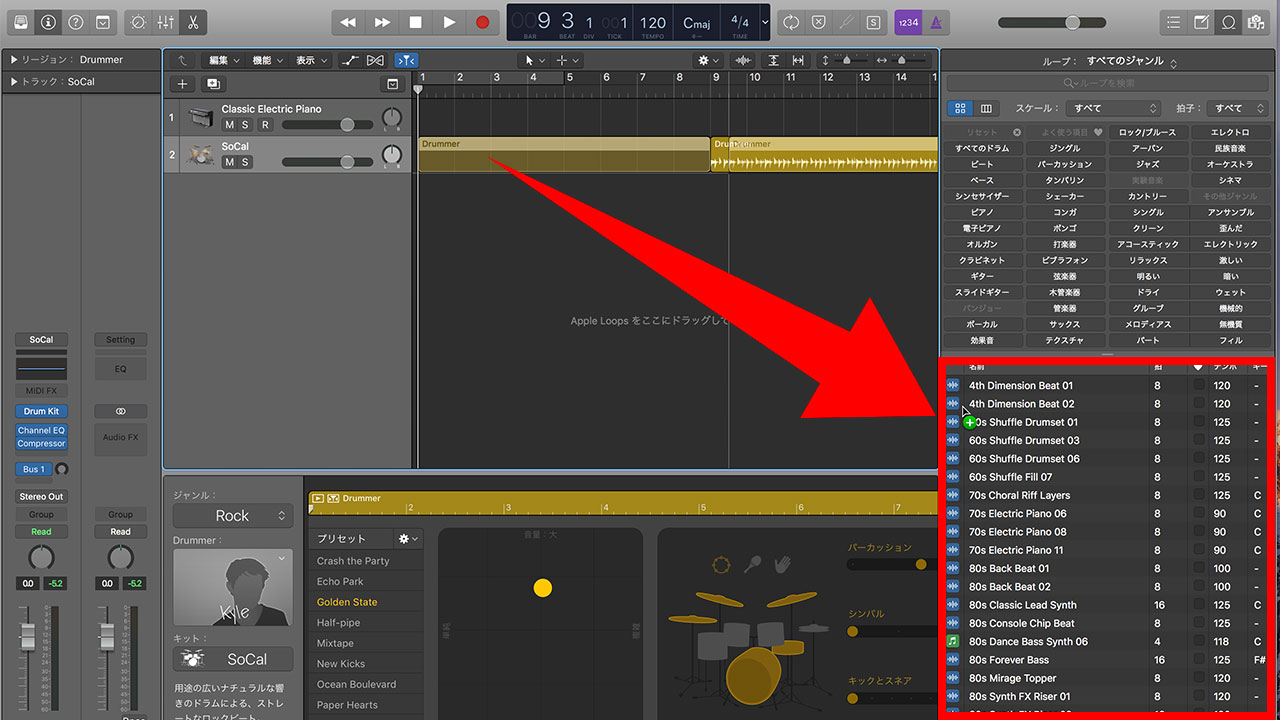
ジャンルやキーワードなど、タグ付けをする
ウインドウが立ち上がりまして、楽曲にあったキーワードを設定します。
ジャンルや楽器・雰囲気など、当てはまりそうなものをタグ付けしていきましょう。
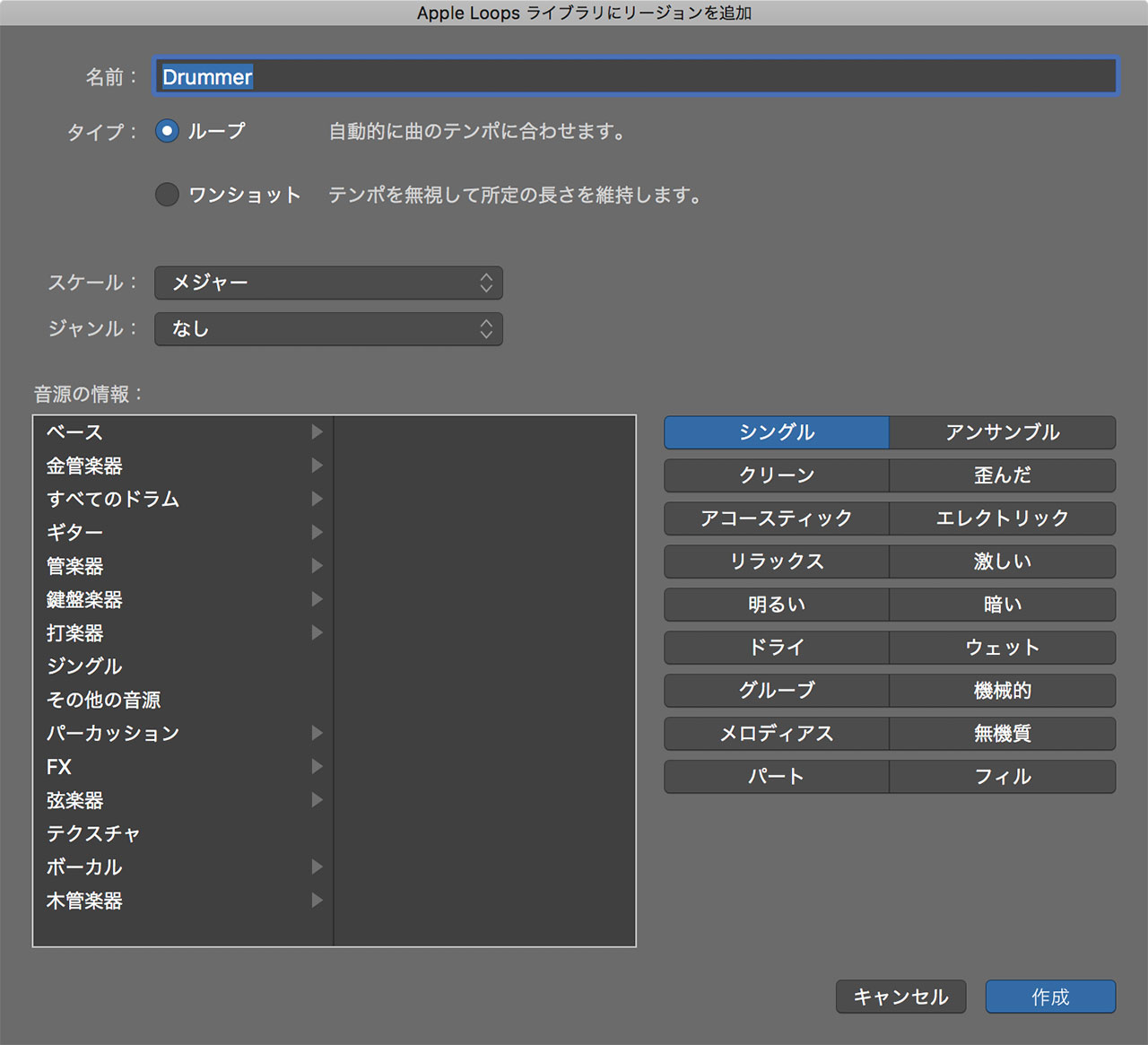
保存先は「User Loops」フォルダ
作成したApple Loopsファイルは「ユーザー>ユーザー名>ライブラリ>Audio>Apple Loops>User Loops」の中に保存されます。
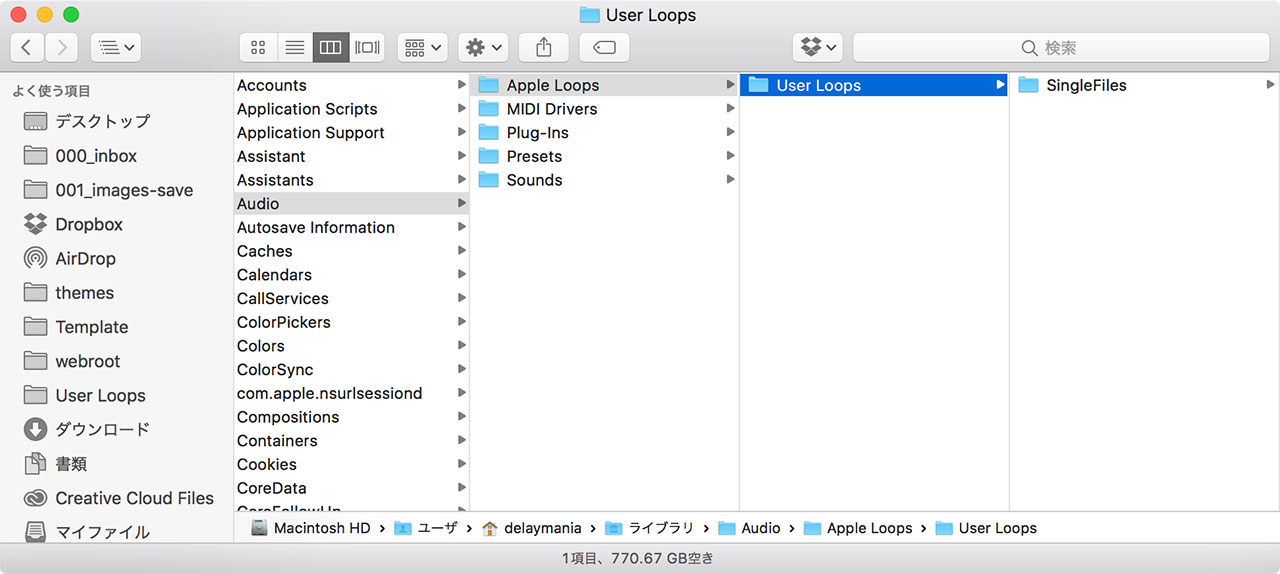
この保存先を知っておけば、このファイルをGarageBandやStudio OneなどのApple Loops対応のソフトで使うこともできますよ。
もちろん、人に渡すこともできます。
最後に
汎用性の高い素材を作って登録しておくと、他の曲でも使えて便利ですよ。
例えばお気に入りのカウベルの音を4発鳴らしたループ素材を作っておけば、他の楽曲で通常のクリック音よりも聴き取りやすいクリックとして使うことができたり。
使い方はいろいろあると思いますので、ぜひお試しください。